โทรศัพท์ Android ของคุณปฏิเสธที่จะเชื่อมต่อกับเครือข่าย Wi-Fi หรือไม่ โอกาสที่การตั้งค่าเครือข่ายของคุณอาจผิดพลาด อาจเป็นไปได้ว่าเราเตอร์ของคุณมีปัญหาซึ่งทำให้อุปกรณ์ของคุณไม่สามารถเชื่อมต่อได้
หากคุณไม่แน่ใจว่าอะไรเป็นสาเหตุของปัญหา ให้ทำตามวิธีการที่นี่เพื่อแก้ไข
ตรวจสอบการเชื่อมต่อ Wi-Fi ของคุณบนอุปกรณ์ Android อื่น
หากโทรศัพท์ Android ของคุณไม่ได้เชื่อมต่อกับ Wi-Fi อาจเป็นไปได้ว่าเราเตอร์ของคุณกำลังทำงานและไม่อนุญาตให้อุปกรณ์ใดๆ เชื่อมต่อกับเครือข่ายไร้สายของคุณ ในกรณีนี้ ทางที่ดีที่สุดคือตรวจสอบการตอบสนองของเราเตอร์โดยใช้อุปกรณ์อื่นที่ใช้ Wi-Fi ได้
ลองใช้ Android อื่นหรืออุปกรณ์อื่นเพื่อเชื่อมต่อกับเครือข่าย หากอุปกรณ์นั้นเชื่อมต่อโดยไม่มีปัญหาใดๆ อาจเป็นไปได้ว่าโทรศัพท์ของคุณมีปัญหา จำกัดให้แคบลงไปจนถึงวิธีแก้ปัญหาด้วยขั้นตอนถัดไป
หากอุปกรณ์อื่นของคุณไม่ได้เชื่อมต่ออินเทอร์เน็ต เป็นไปได้ว่าเราเตอร์ของคุณกำลังประสบปัญหา คุณจะต้อง แก้ไขปัญหาเราเตอร์ของคุณ ก่อนจึงจะสามารถนำอุปกรณ์ใดๆ บนเครือข่ายของคุณได้
สลับเปิดและปิดโหมดเครื่องบิน
สลับเปิดและปิดโหมดเครื่องบินสำหรับปัญหาการเชื่อมต่อใดๆ บนโทรศัพท์มือถือ เพื่อดูว่าสามารถช่วยแก้ไขปัญหาได้หรือไม่ การเปิดใช้งานโหมดเครื่องบินจะตัดการเชื่อมต่อโทรศัพท์ของคุณจากเครือข่ายไร้สายทั้งหมด จากนั้น เมื่อคุณปิดใช้งานโหมดนี้ โทรศัพท์ของคุณจะได้รับโอกาสใหม่ในการสร้างการเชื่อมต่อทั้งหมด
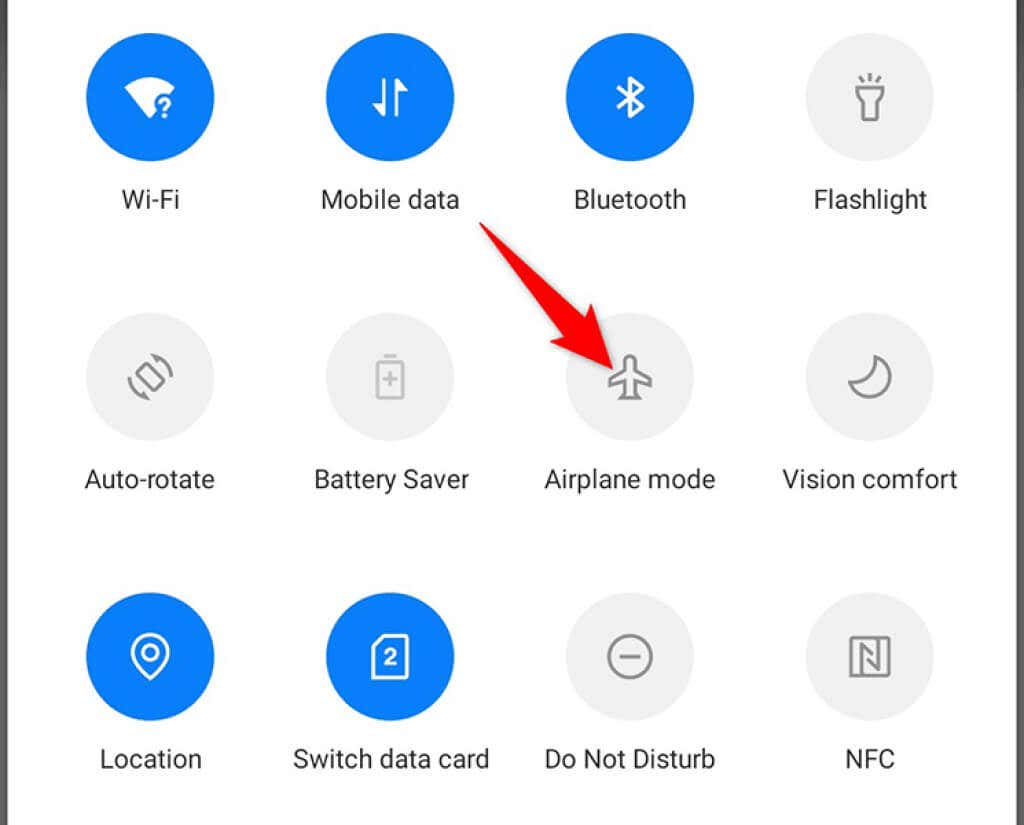
รีบูตโทรศัพท์ Android ของคุณ
บางครั้งโทรศัพท์ของคุณมีข้อผิดพลาดเล็กน้อยที่ทำให้โทรศัพท์ของคุณไม่สามารถเชื่อมต่อกับเครือข่าย Wi-Fi เมื่อเกิดเหตุการณ์นี้ ทางออกที่ดีที่สุดคือรีบูตโทรศัพท์
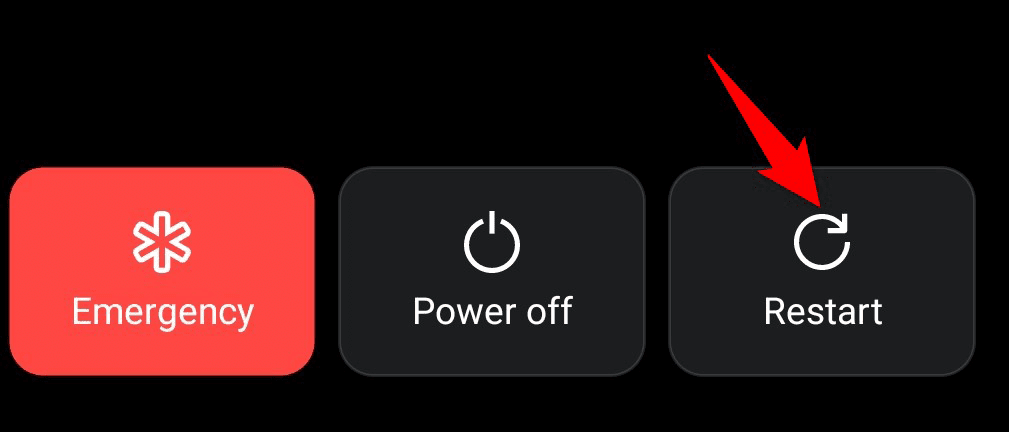
การรีบูตโทรศัพท์ของคุณจะรีเซ็ตการตั้งค่าชั่วคราวและไฟล์ต่างๆ มากมาย ซึ่งมักจะแก้ไขปัญหาเล็กๆ น้อยๆ ได้ คุณสามารถรีบูตโทรศัพท์ Android ส่วนใหญ่ได้โดยการกดปุ่ม เปิด/ปิด ค้างไว้ แล้วเลือก รีสตาร์ท จากเมนู.
รีสตาร์ทเราเตอร์ของคุณ
เช่นเดียวกับโทรศัพท์ Android ของคุณ เราเตอร์ Wi-Fi อาจพบข้อผิดพลาดเล็กน้อย วิธีแก้ไขง่ายๆ ก็คือรีบูตเราเตอร์ของคุณด้วย
คุณสามารถรีบูทเราเตอร์ส่วนใหญ่ได้โดยการกดสวิตช์เปิด/ปิดบนเราเตอร์ ปกติจะอยู่ที่ด้านหลังของเราเตอร์ หากเราเตอร์ของคุณไม่มีปุ่มนี้ ให้ใช้สวิตช์ปลั๊กไฟเพื่อปิดเราเตอร์แล้วเปิดใหม่อีกครั้ง
ลบแล้วเพิ่มเครือข่าย Wi-Fi อีกครั้ง
ปัญหาการตรวจสอบสิทธิ์อาจทำให้โทรศัพท์ Android ของคุณไม่สามารถเชื่อมต่อกับเครือข่าย Wi-Fi ได้ ในกรณีนี้ ให้ลบเครือข่าย Wi-Fi ออกจากโทรศัพท์แล้วเพิ่มลงในโทรศัพท์อีกครั้ง
คุณจะต้องมี รหัสผ่านเครือข่าย Wi-Fi ของคุณ เพื่อดำเนินการตามขั้นตอนนี้ ดังนั้นโปรดเตรียมตัวให้พร้อม
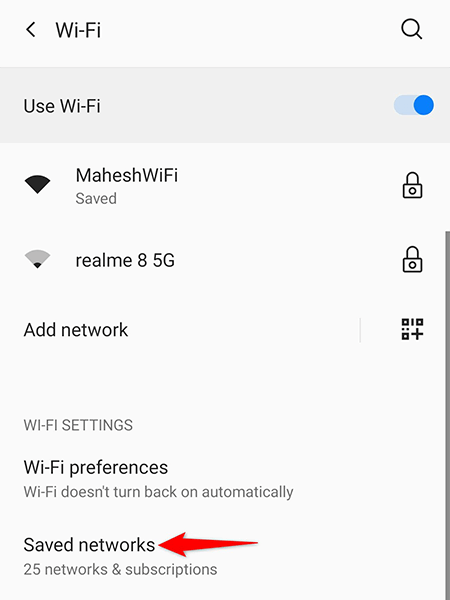
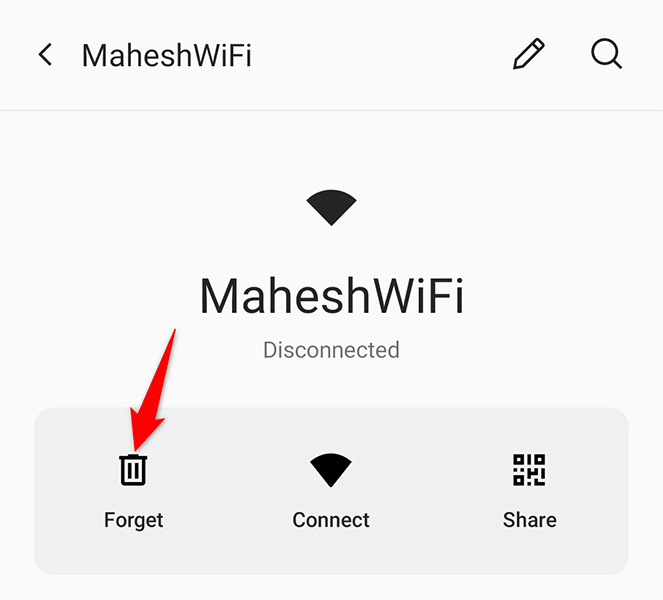
ปิดใช้งานการเร่งความเร็วเครือข่ายแบบ Dual-Channel
โทรศัพท์ Android บางรุ่นมีคุณลักษณะการเร่งความเร็วเครือข่ายแบบสองช่องทาง ซึ่งใช้ข้อมูลมือถือและเครือข่าย Wi-Fi ของคุณเพื่อเพิ่มความเร็วในการดาวน์โหลด คุ้มค่าที่จะปิดฟีเจอร์นี้เมื่อคุณพบ ปัญหาในการเชื่อมต่อโทรศัพท์ของคุณกับเครือข่ายของคุณ
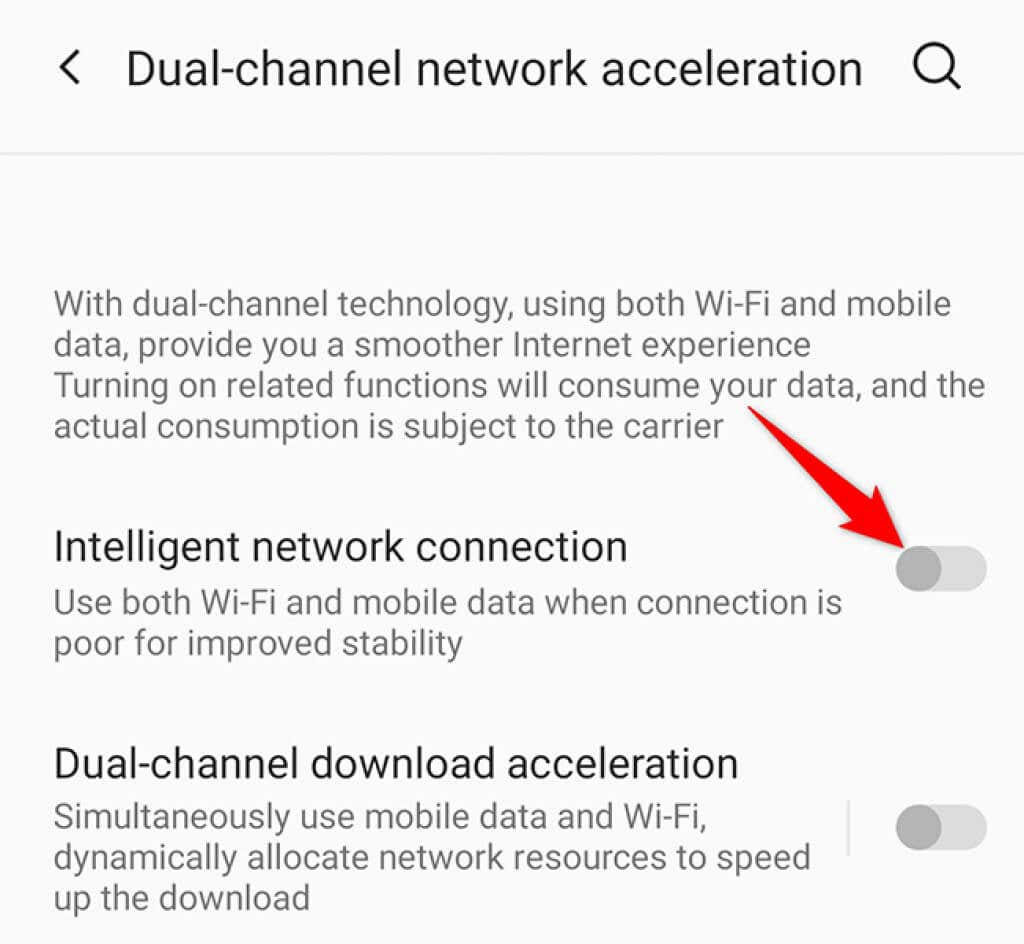
ปิดโหมดประหยัดพลังงาน
โหมดประหยัดพลังงานบนโทรศัพท์ของคุณจะปิดคุณสมบัติต่างๆ ของโทรศัพท์เพื่อประหยัดแบตเตอรี่ บางครั้งอาจต้องแลกกับการปิดใช้งานฟังก์ชันระบบที่จำเป็น หากคุณเปิดใช้งานโหมดนี้ ให้ปิดโหมดแล้วดูว่าคุณสามารถเชื่อมต่อโทรศัพท์กับเครือข่าย Wi-Fi ได้หรือไม่.
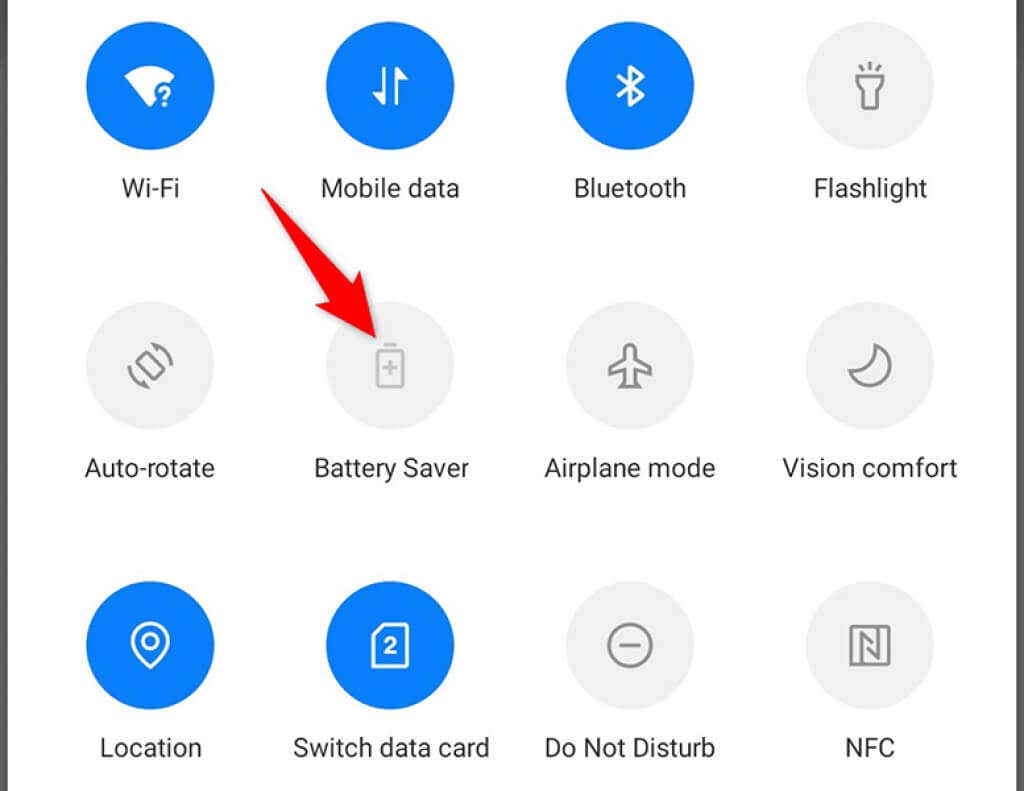
รีเซ็ตการตั้งค่าเครือข่ายบนโทรศัพท์ Android ของคุณ
การตั้งค่าเครือข่ายของอุปกรณ์ Android ของคุณมีความสำคัญเนื่องจากช่วยให้โทรศัพท์สร้างการเชื่อมต่อเครือข่าย หากมีตัวเลือกเครือข่ายที่ระบุไม่ถูกต้อง นั่นอาจทำให้โทรศัพท์ Android ของคุณไม่สามารถเชื่อมต่อกับเครือข่าย Wi-Fi ได้
โชคดีที่คุณสามารถ รีเซ็ตการตั้งค่าเครือข่ายของโทรศัพท์ Android ของคุณ จากนั้นกำหนดค่าใหม่ได้ตามต้องการ ตรวจสอบให้แน่ใจว่าคุณมีรหัสผ่านของเครือข่าย Wi-Fi อยู่ในมือ เนื่องจากคุณจะต้องใช้รหัสผ่านเพื่อเชื่อมต่อโทรศัพท์กับเครือข่าย
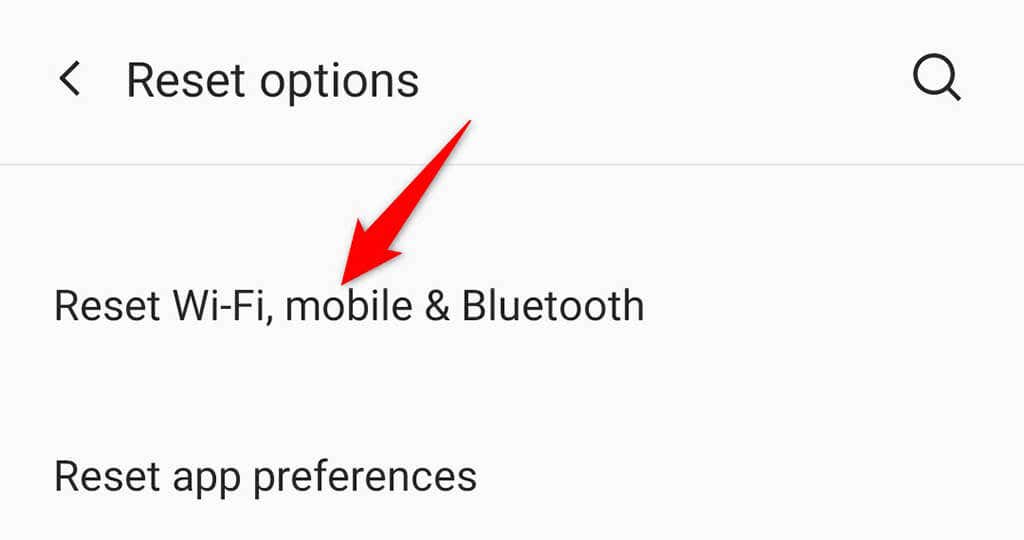
รีเซ็ตโทรศัพท์ Android ของคุณเป็นค่าเริ่มต้น
สุดท้าย รีเซ็ตโทรศัพท์ของคุณเป็นการตั้งค่าจากโรงงาน หากไม่มีสิ่งใดได้ผล วิธีนี้น่าจะแก้ไขปัญหาของคุณได้ เนื่องจากการรีเซ็ตจะลบเนื้อหาและการตั้งค่าทั้งหมดในโทรศัพท์ของคุณ
อย่าลืม สำรองไฟล์สำคัญของคุณ ก่อนที่คุณจะรีเซ็ตโทรศัพท์
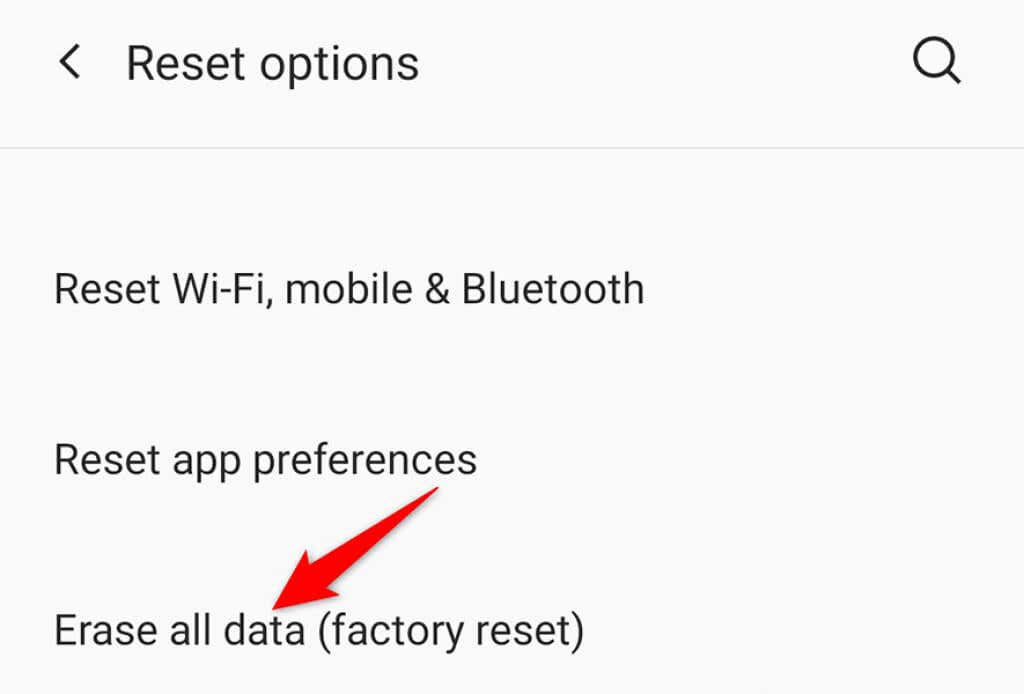
การแก้ไขปัญหา Wi-Fi ของ Android ได้อย่างง่ายดาย
เว้นแต่ว่าจะมีปัญหาด้านฮาร์ดแวร์ การจัดการกับปัญหา Wi-Fi ส่วนใหญ่บนโทรศัพท์ Android ก็ค่อนข้างง่าย หากโทรศัพท์ของคุณหัวแข็งและเป็นสาเหตุ ปัญหาการเชื่อมต่อ Wi-Fi วิธีการที่อธิบายไว้ข้างต้นจะช่วยคุณได้
.